Las formas más fáciles de transferir el formulario de contacto 7 a la hoja de Google
Publicado: 2022-12-17Entre todos los sistemas de gestión de contenido (CMS) que existen, WordPress es sin duda el más popular. Más de la mitad de todos los sitios web en Internet usan WordPress como backend, lo que permite a los administradores web administrar y cargar contenido nuevo.
Uno de los factores que hacen que WordPress sea tan popular es su compatibilidad con muchos complementos, como el Formulario de contacto 7. Este complemento le permite administrar y personalizar los formularios de contacto en su sitio web, lo que permite que los visitantes y los clientes se comuniquen con usted fácilmente.
Esta guía le mostrará cómo transferir su Formulario de contacto 7 a Google Sheet.
- ¿Qué es el formulario de contacto 7?
- Razones para conectar el formulario de contacto 7 a la hoja de Google
- Transferir el formulario de contacto 7 a la hoja de Google
¿Qué es el formulario de contacto 7?
Incluso si usa temas que le brindan un formulario de contacto incorporado, generalmente no se le brindan muchas personalizaciones u opciones de diseño avanzadas. Contact Form 7 es un complemento de WordPress que resuelve este problema. Está diseñado para un solo propósito: dar a los usuarios un mejor control sobre sus formularios de contacto.
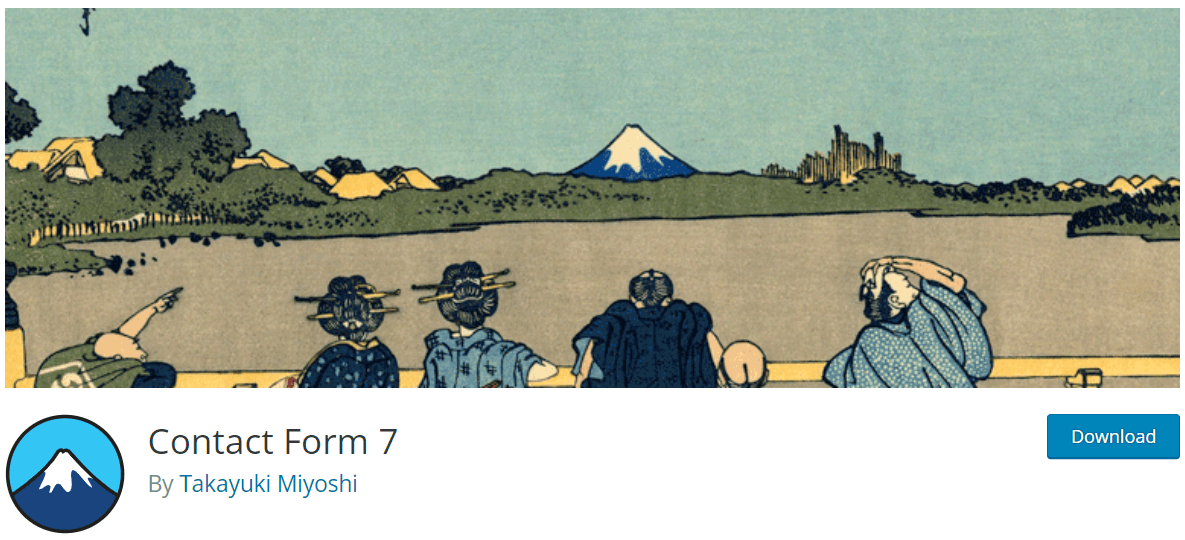
Una vez instalado, Contact Form 7 le brinda control centralizado sobre cada formulario de contacto en su sitio web. También puede controlar el aspecto y la función de cada botón y mensaje en el formulario.
El complemento también le brinda una función para activar CAPTCHA, lo que puede aumentar la resistencia de su sitio web al correo no deseado y los ataques de bots.
Si está buscando un complemento que pueda brindar a los visitantes de su sitio una experiencia amigable y de marca única, entonces Contact Form 7 es el camino a seguir.
Razones para conectar el formulario de contacto 7 a la hoja de Google
Conectar el formulario de contacto 7 a la hoja de Google será especialmente útil para los sitios con muchos seguidores y reciben muchos formularios de respuesta de los usuarios diariamente.
Cuando conecta su Formulario de contacto 7 a Google Sheet, cada vez que alguien ingresa datos y se los envía a través de un formulario de contacto, los datos que completaron también se pegarán en un documento de Google Sheet. De esta manera, le resultará más fácil analizar las respuestas y recopilar datos analíticos para su sitio web.
Si utiliza su sitio web como escaparate de su negocio, esta función se puede utilizar como una forma de recopilar pedidos personalizados.
Las personas pueden completar el formulario de contacto, escribir cómo quieren que hagas su pedido y luego enviarlo. Los datos se mostrarán en un documento de hoja de cálculo de Google y podrás ver fácilmente lo que se debe hacer exactamente.
Punto de bonificación si obtiene muchos clientes en un día. ¡Ver los detalles de cada pedido que se muestran claramente en una hoja de cálculo es mucho más fácil que leer correos electrónicos!
Transferir el formulario de contacto 7 a la hoja de Google
Conectar el formulario de contacto 7 a la hoja de Google es extremadamente fácil, principalmente porque la función ya está integrada en el complemento. Pero hay diferentes métodos que puedes usar para ese fin, cada uno tendrá sus pros y sus contras.
#1 Usa un complemento
Con WordPress, hay un complemento para cualquier cosa. Eso incluye un complemento para ayudar a que otro complemento funcione mejor. Puede usar el complemento CF7 Google Sheets Connector para vincular su Connect Form 7 a Google Sheet.
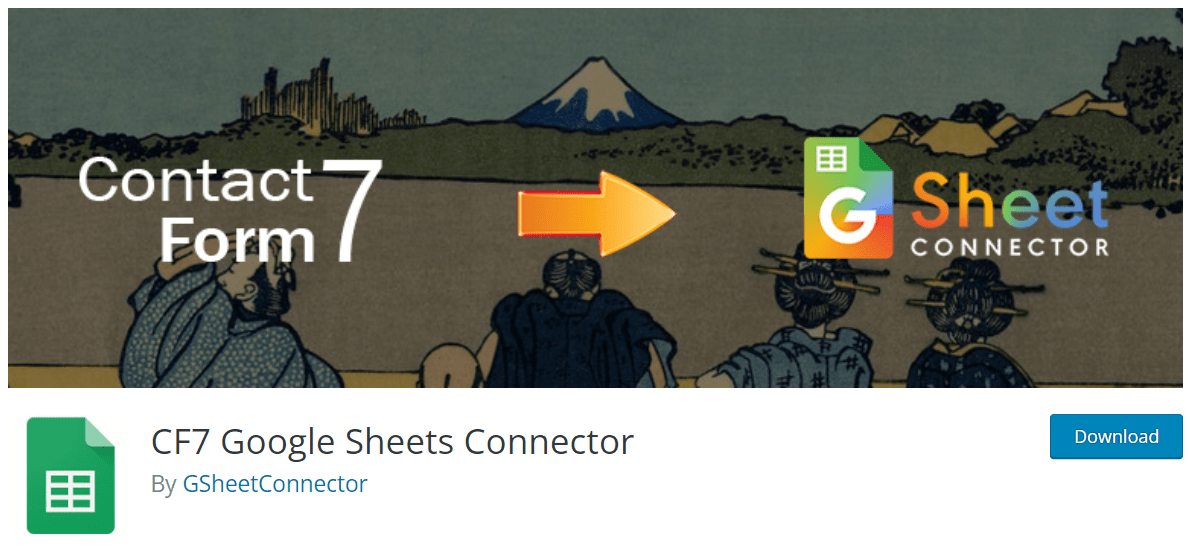
El complemento utiliza la API de Google, que conecta estrechamente el Formulario de contacto 7 con la Hoja de cálculo de Google. El formulario ofrece funciones avanzadas, como la creación de nuevas hojas (en Google Sheets) para una gestión de datos más sencilla; hacer pedidos y campos personalizados; registro de etiquetas de correo especiales para la identificación del remitente del formulario; y más.
La herramienta es relativamente fácil de usar. Después de instalarlo, vaya a Contacto > Hojas de cálculo de Google en su panel de administración de WordPress. Se le pedirá que proporcione el complemento con un código de acceso de Google . Haga clic en Obtener código para conectar el Formulario de contacto 7 a su cuenta de Google.

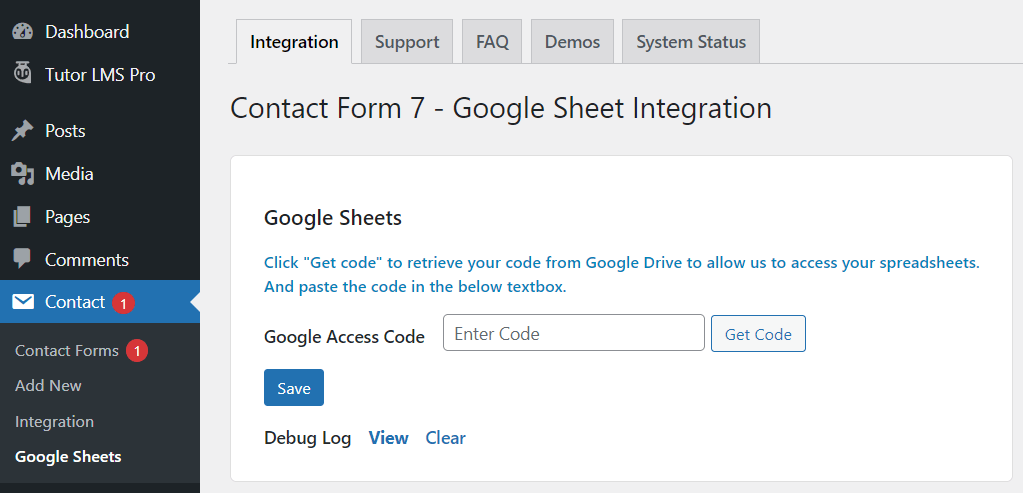
Será dirigido a un formulario estándar de inicio de sesión de Google. Inicie sesión en su cuenta de Google, otorgue permiso de acceso al complemento y haga clic en Continuar . Google le enviará una línea de código al campo Código de acceso de Google . Presiona el botón Guardar y estarás listo para comenzar de nuevo.
Inicie sesión en la cuenta de Google y cree una nueva hoja. El complemento utilizará esta hoja para capturar sus datos.
A continuación, escriba el nombre de la hoja de Google, el ID de la hoja de Google, el nombre de la pestaña de la hoja de Google y el ID de la pestaña de Google. Esta información ayudará al complemento a ubicar la hoja en la que necesita pegar datos.

Inicie sesión en su panel de administración de WordPress y diríjase a Contacto > Formularios de contacto. Cree o edite un formulario de contacto y realice todas las configuraciones que desee.
Verá la pestaña Hojas de cálculo de Google en la barra de menú. Haz click en eso. Varios cuadros le pedirán que inserte la información de la hoja. Pegue la información que acaba de escribir y haga clic en Guardar .

El siguiente paso es organizar todas las columnas de datos. Contact Form 7 cargará datos en la hoja en diferentes columnas e identificará cada uno por su etiqueta de correo.
Puede proporcionar los nombres de las columnas en la primera fila. La primera columna debe ser "Fecha". Luego, dependiendo de cómo configure su formulario de contacto, puede agregar otras etiquetas de correo como "su nombre", "su correo electrónico", etc. si su formulario está configurado para ello.
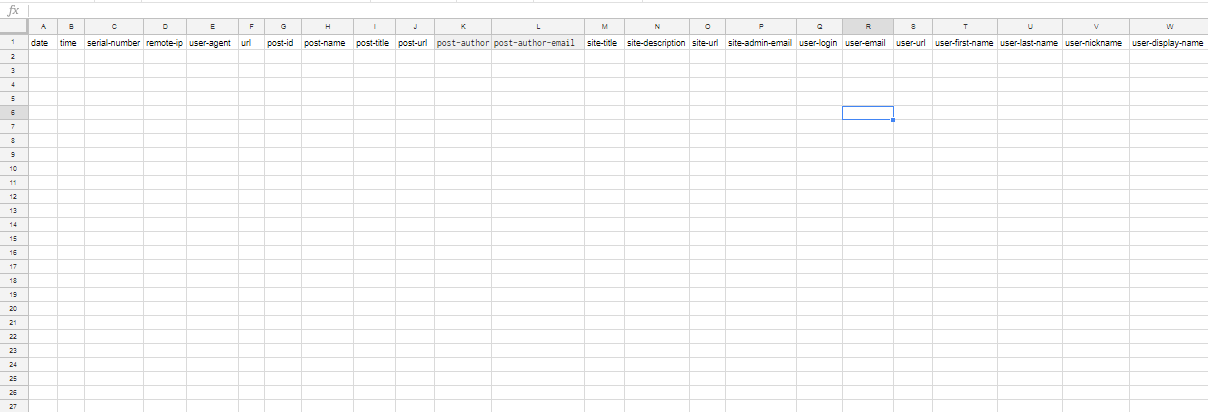
Eso es todo. Ahora, cada vez que alguien le envíe un formulario completo a través de un formulario compatible con Contact Form 7, puede abrir la hoja de Google designada y leer todas las respuestas.
#2 Ir a través de la codificación del formulario de contacto 7
Si no desea utilizar un complemento que necesita acceso a su cuenta de Google, que puede contener mucha información confidencial, la alternativa es pasar por la codificación de Contact Form 7. Puede modificarlo para integrarlo con Hojas de cálculo de Google.
La ventaja es que no requerirá que otorgues un token de acceso a nada, por lo que tu información está 100% segura. Sin embargo, si opta por este método, deberá tener conocimiento de la codificación de JavaScript y la implementación de Google App Scripts.
Este tutorial de GitHub puede ayudarlo a aprender cómo hacer esto con mayor detalle, completo con instrucciones paso a paso.
Una vez que haya completado el tutorial anterior y configurado todo, deberá instalar el formulario de contacto 7 TO API + complemento de autenticación básica (que no requiere un token de acceso de Google) para finalizar el proceso.
Solo recomendamos usar este método para administradores web expertos y sitios web que requieren seguridad absoluta. Pero para la mayoría de las personas, CF7 Google Sheets Connector es una opción muy segura y fácil de usar.
Reflexiones finales sobre la conexión del formulario de contacto 7 a la hoja de Google
El formulario de contacto es una parte integral de muchos tipos de sitios web, desde comercio electrónico hasta blogs. Es una de las muchas formas en que sus lectores y clientes pueden interactuar con usted, por lo que es importante prestarle mucha atención si desea desarrollar una experiencia de usuario agradable para su sitio web.
Esperamos que esta guía sobre cómo transferir Contact Form 7 a Google Sheet te haya sido de utilidad. En caso de que use Gravity Forms, consulte nuestra guía sobre cómo enviar datos de Gravity Forms a Google Sheet ahora.
Y finalmente, no olvides suscribirte a nuestro sitio web para obtener más tutoriales útiles.
